Airbox 3 4G : se connecter en wifi sous Windows 10
La Airbox 3 4G permet d'être connecté avec des ordinateurs sous Windows. Suivez la procédure pour connecter l'Airbox 3 4G avec un ordinateur sous Windows 10.
Avant de commencer
Vous devez vous assurez que le wifi soit activé sur votre ordinateur et que votre Airbox 3 4G soit bien allumée.
Afficher les réseaux wifiDepuis le Bureau, sélectionnez l'icône des réseaux sans fil depuis la barre des tâches. |
 |
Sélectionner votre Airbox 3 4GSélectionnez le nom inscrit sous la forme Airbox_XXXX. |
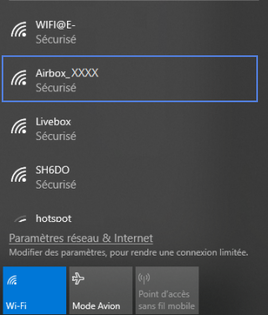 |
Presser Se connecter |
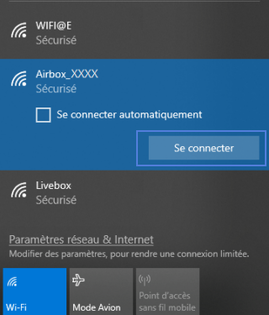 |
Saisir la clé de sécurité réseau (clé WiFi) |
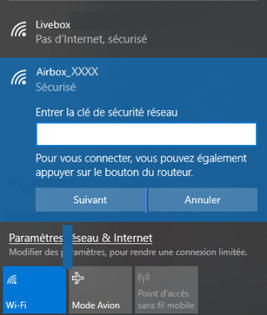 |
Continuer avec Suivantl'information est disponible sur les étiquettes fournies dans le pack et sur l'Airbox 3 4G. |
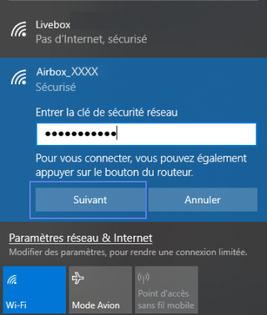 |
Votre ordinateur est connecté |
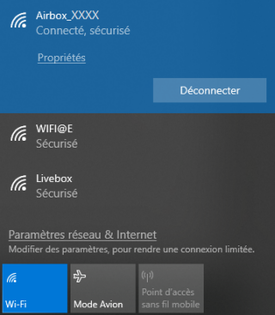 |
Lancer le navigateur internetSur la nouvelle page, dans la barre d'adresse, saisissez la séquence suivante http://192.168.1.1. La page d'accueil de l'interface Airbox s'affiche. |
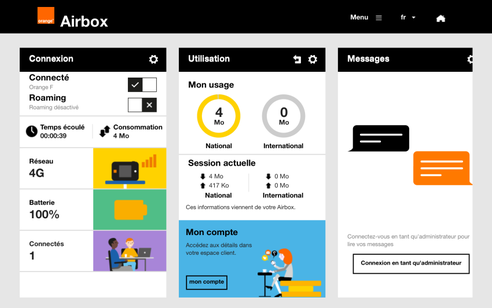 |
Avez-vous trouvé cet article utile ?
Votre avis est traité de façon anonyme, merci de ne pas communiquer de données personnelles (nom, mot de passe, coordonnées bancaires...)
Besoin de contacter le service client ou d'une aide supplémentaire ? Rendez-vous sur "Aide et contact"
Votre avis est traité de façon anonyme, merci de ne pas communiquer de données personnelles (nom, mot de passe, coordonnées bancaires...)
Besoin de contacter le service client ou d'une aide supplémentaire ? Rendez-vous sur "Aide et contact"